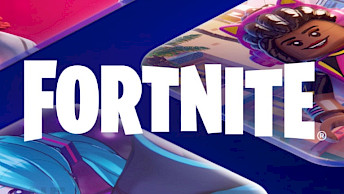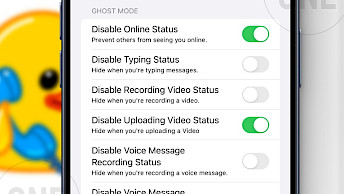Cinebench r15 nedlasting
Last ned Cinebench r15 og fullfør installasjonsoppsettet på enheten din. For å fullføre nedlastingsprosessen, klikk bare på en av lenkene nedenfor. Du kan finne flere alternativer tilgjengelig. Når nedlastingen er fullført, fortsett med installasjonsprosessen. Husk å velge riktig versjon for operativsystemet ditt, enten det er for iOS, Windows, Linux eller macOS.
Cinebench R15: Nedlasting og kompatibilitet
Cinebench R15 for Windows støtter bare Windows Vista, Windows 7, Windows 8 og Windows 10. Kompatibilitet for Windows 11 er ikke oppgitt. Last alltid ned programvare, spesielt arkivert, fra pålitelige kilder som ONE Jsailbreak for å unngå skadelig programvare.
Versjonen på Mac App Store er Cinebench R23 (eller nyere), ikke R15 4. Du må finne en direkte nedlastingslenke for macOS R15-pakken (ofte en DMG- eller ZIP-fil) fra arkivet eller nettstedet vårt. Vær oppmerksom på at kompatibilitet med nyere macOS-versjoner, spesielt på Apple Silicon (M1/M2/M3), ikke er tilgjengelig.
Systemkrav
- OS: 64-biters Windows (Vista, 7, 8, 10) eller macOS 10.10 (Yosemite) og nyere.
- CPU: 64-bits Intel- eller AMD-prosessor.
- RAM: Tilstrekkelig minne til å laste inn testscenene (flere hundre MB anbefales). Eldre systemer med svært lite RAM kan mislykkes i CPU-testen 4.
- GPU: Ethvert OpenGL 2.0-kompatibelt grafikkort (for GPU-testen).
- Plass: Omtrent 200–300 MB ledig diskplass.
Slik bruker du Cinebench R15 Benchmark
Trinn 1. Forberedelse:
- Lukk alle unødvendige applikasjoner og bakgrunnsprosesser for å sikre maksimale ressurser for referansepunktet.
- Deaktiver overdrevent aggressiv antivirus-sanntidsskanning midlertidig (husk å aktivere det på nytt!).
- Sørg for at systemet ditt, spesielt bærbare datamaskiner, er tilstrekkelig kjølt. Strømnett er avgjørende for full ytelse.
Trinn 2. Kjøre testene:
- Lansering av Cinebench R15.
- CPU-test (flerkjerne): Klikk på «Kjør»-knappen ved siden av CPU-etiketten. Testen vil bruke alle tilgjengelige kjerner og tråder. Følg med på gjengivelsesfremdriften.
- CPU-test (enkeltkjerne): Gå til Fil → Innstillinger. Merk av for «Avansert referanseverdi». Tilbake i hovedvinduet vil en ny «Kjør»-knapp for «CPU (enkeltkjerne)» vises. Klikk på den.
- OpenGL-test: Klikk på «Kjør»-knappen ved siden av OpenGL-etiketten. Se biljaktscenen.
Trinn 3. Vise resultater:
- Poengsummene vises i de respektive feltene når hver test er fullført. Resultater for flerkjerne-CPU og OpenGL vises tydelig. Resultater for enkeltkjerne-test vises bare etter at den avanserte benchmarken er aktivert og kjørt.